- Az ESU lehetővé teszi, hogy a támogatás lejárta után is megkapd a kritikus javításokat a Windows 10 rendszeren, egy ingyenes évvel az EGT-n belül.
- A KB5071959-es frissítés kijavítja azokat a regisztrációs hibákat, amelyek blokkolták az ESU-hoz való hozzáférést.
- Az EGT-n kívül az ESU fizetős, egyes országokban olyan opciókkal, mint a Microsoft Rewards vagy a Windows Backup.
- A vállalatok MAK, slmgr és VAMT kulcsokkal aktiválhatják az ESU-t a követelmények teljesítésével és a csatlakozási lehetőségekkel.
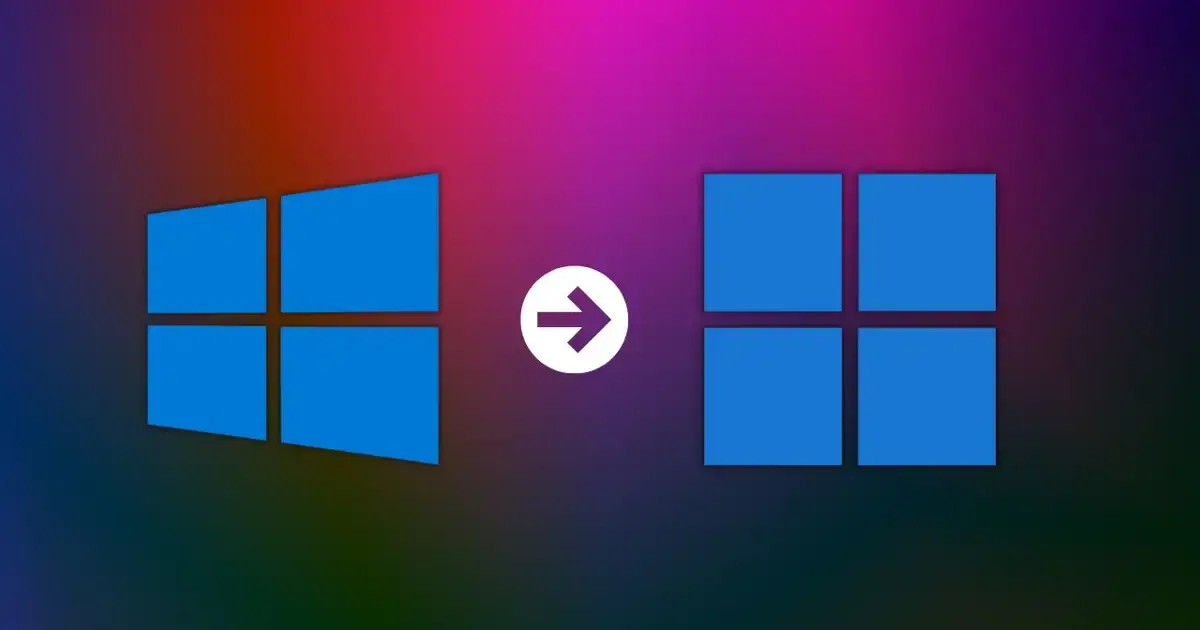
A Windows 10 október közepe óta nem kapja meg a Microsoft általános támogatását, de... Nincs mindennek vége azok számára, akik még mindig ettől a rendszertől függenekA cég elindította a kiterjesztett biztonsági frissítéseket (ESU) a rendszer élettartamának meghosszabbítása érdekében kritikus javításokkal, és kiadott egy vészhelyzeti javítást, a KB5071959-et, amely kijavítja a sok felhasználót blokkoló regisztrációs hibákat.
Ha azon tűnődsz, hogyan kaphatsz továbbra is frissítéseket fizetés nélkül, van egy jó hírem: Az Európai Gazdasági Térségben (EGT) egy további ingyenes év vált elérhetővé. A fogyasztók számára a KB5071959 javítás már kötelező frissítésként kerül ki azokra a számítógépekre, amelyek nem tudtak regisztrálni az ESU-ba. Nézzük meg lépésről lépésre és részletesen, hogyan működik az ESU, mit javít a KB5071959, és milyen lehetőségei vannak, akár otthoni felhasználóként, akár vállalati számítógép-flottát kezel.
Mi az ESU Windows 10-ben, és miért érdemes kipróbálni?
Az ESU (kiterjesztett biztonsági frissítések) egy hivatalos Microsoft-előfizetés, amely Kritikus és fontos biztonsági javításokat biztosít a Windows 10-hez a támogatás megszűnése után.A fogyasztói csatornában a program 2026. október 13-ig érvényes; nem tartalmaz új funkciókat vagy technikai támogatást, csak biztonsági javításokat.
Gyakorlatilag ez egyfajta „türelmi időszakot” kínál azoknak, Még nem tudnak vagy nem akarnak Windows 11-re átállni.Régebbi, TPM 2.0 szabványnak nem megfelelő számítógépek, folytonosságra szoruló munkacsoportok, vagy egyszerűen a jelenlegi konfigurációval elégedett felhasználók.
Az ESU elérhetősége a fogyasztók számára szakaszosan kerül bevezetésre a Windows 10 22H2 verzióját futtató eszközökön. azzal a követelménnyel, hogy a rendszert teljes mértékben frissíteni kellMás szóval, először telepítse az összes függőben lévő frissítést, és amikor a telepítés eléri a számítógépét, megjelenik a Windows Update-en keresztüli regisztrációhoz szükséges link.
Érdemes megjegyezni a kontextust: a Windows 10-et 2015-ben indították el válaszul a Windows 8/8.1 kellemetlen változásaira, Visszahozta a Start menüt, továbbfejlesztette a kezelőfelületet, virtuális asztalokat és egy Akcióközpontot adott hozzá.és ingyenes frissítést kínált a Windows 7 és 8.1 felhasználóknak. Elterjedése óriási volt; sőt, évekkel később is nagyon népszerű maradt, a támogatás megszűnésekor a Windows piac közel felét tette ki.
A fogyasztók számára az ESU lehetővé teszi akár 10 eszköz összekapcsolását ugyanazzal a licenccel, ha a regisztráció ezt lehetővé teszi: További eszközöket adhatsz hozzá a Windows Update-ből ugyanazzal a Microsoft-fiókkal., szükség esetén az „Eszköz hozzáadása” opcióval.

KB5071959: A vészhelyzeti javítás, amely kijavítja az ESU regisztrációt
Sok felhasználó, különösen Európában, hibákba ütközött a programba való regisztráció során: üzenetek, például „Ideiglenesen nem elérhető” vagy „Valami hiba történt” Nem tudták befejezni a regisztrációt, annak ellenére, hogy a számítógépük legújabb verziójával rendelkeztek, és követték az utasításokat. Ez a probléma nem egy összeesküvés része volt, amely a Windows 11-re való átállást akarta kikényszeríteni; egyszerűen csak egy újabb minőségi probléma volt a regisztrációs folyamatban.
A probléma megoldására a Microsoft kiadott egy sávon kívüli frissítést: A KB5071959 frissítés kijavítja a Windows 10 ESU regisztrációs varázsló hibáját.Ez lehetővé teszi a fogyasztói eszközök megfelelő regisztrációját. Ha Önt is érintette a sebezhetőség, akkor ez a tudásbázisfrissítés kötelező frissítésként jelenik meg a Windows Update-ben, mivel hozzáférést biztosít a nélkülözhetetlen biztonsági javításokhoz.
A cég a mielőbbi telepítést javasolja, mivel ezen felül fontos frissítések érkeztek ugyanabban a havi ciklusban: 66 sebezhetőséget javítottak, és jelenleg egy 0-napos sebezhetőséget használnak ki.Működési regisztráció nélkül sok csapat „kimaradna a folyamatból”, pont akkor, amikor a legnagyobb szükség lenne az ajtók bezárására.
Miután a KB5071959 telepítése és a regisztráció befejeződött, a számítógép Rendszeresen kapsz biztonsági javításokat a Windows Update-en keresztülHa a regisztrációs gomb továbbra sem jelenik meg, ne felejtse el újraindítani a gépet, és újra ellenőrizni a frissítéseket a felismerés kikényszerítéséhez.

Az ESU aktiválása a Windows Update-ből, és a frissítések ingyenes megtartása
Az EGT-ben (az Európai Unió, valamint Izland, Liechtenstein és Norvégia) a Microsoft egy további év ESU-t tett elérhetővé ingyenesen a fogyasztók számára, egyetlen feltétellel: Maradjon rendszeresen bejelentkezve a Microsoft-fiókjába (legalább 60 naponta egyszer). Ha ezt nem teszi meg, az eszközt eltávolíthatjuk a programból, és újra kell regisztrálnia.
Alapvető lépések az előfeltételeknek megfelelő számítógépeken (teljesen frissített Windows 10 22H2): Beállítások > Frissítés és biztonság > Windows UpdateHa a számítógépe jogosult, akkor az ESU-ban megjelenik egy „Regisztráció most” hivatkozás; rákattintva a varázsló Microsoft-fiókkal való bejelentkezésre kéri a felhasználót, ha helyi felhasználóként fér hozzá a rendszerhez.
A varázsló befejezése után ellenőrizze újra a frissítéseket, és alkalmazza az elérhető javításokat. Ha ugyanazzal a fiókkal vagy bejelentkezve, mint amelyet az első eszközön használtál, akkor lehetőséged lesz az „Eszköz hozzáadása” lehetőségre. Több számítógép lefedésére (akár 10-re, ha az előfizetése lehetővé teszi). Ha az EGT-n kívüli régiókban egyszeri fizetést választott, előfordulhat, hogy a fiók nem ugyanúgy kapcsolódik a számítógéphez, mint a tartós előfizetéses opció esetében.
Az EGT-n kívül a fogyasztói program vagy fizetős (kb. 30 dollár), vagy beváltható juttatásokra: Mexikóban és más latin-amerikai országokban a Windows biztonsági mentés aktiválásával vagy 1.000 Microsoft Rewards pont beváltásával elkerülheti a díjat.a Microsoft és a szakosodott média által közzétett információk szerint.
Hibaelhárítás: Gyakori regisztrációs hibák és azok javítása
Ha olyan üzeneteket lát, mint az „Átmenetileg nem elérhető”, „Hamarosan”, „Valami hiba történt” vagy „Valami nem működött”, ne essen kétségbe: A hibák nagy részét a KB5071959 frissítés javítja.Telepítse, amikor szükségesnek tűnik, és indítsa újra a számítógépet a folyamat újrapróbálásához.
Kérjük, ellenőrizze a következőket, mielőtt újra megpróbálja regisztrálni: a rendszernek Windows 10 22H2 verziójúnak kell lennie, telepítve legyenek az összes kumulatív frissítések, és csatlakozzanak az internethezBizonyos esetekben a Microsoft-fiókkal való kijelentkezés és újbóli bejelentkezés segít a segédnek visszanyerni a megfelelő állapotát.
Ha csak helyi fiókot használ, az asszisztens kérheti, hogy Jelentkezzen be MSA-jával a regisztráció befejezéséhezAz EGT-ben az ESU ingyenes évének feltételei közé tartozik, hogy a munkamenetet legalább 60 naponta aktívan kell tartani; ezen ellenőrzés nélkül a javításfrissítések nem érhetők el.
A regisztráció befejezése után térjen vissza a Windows Update oldalára, és kattintson a „Frissítések keresése” gombra. Az ESU javítások a szokásos csatornán keresztül érkeznek majd.pont úgy, mint a támogatás vége előtt volt.
Útmutató vállalkozásoknak: ESU aktiválása MAK kulcsokkal és az adminisztráció automatizálása
A szervezetek MAK-kulccsal és eszközönkénti aktiválással köteleges licencelésen keresztül engedélyezhetik az ESU-t. Először tekintse át a követelményeket: Windows 10 22H2 verzió KB5066791 (vagy újabb) frissítéssel telepítve, valamint a Windows 10 KB5072653 ESU licencelés-előkészítő csomagját, amelyet a KB5066791 után kell alkalmazni.
Fontos: Hosszú távú karbantartást igénylő kiadások (Windows 10 LTSB/LTSC) Saját életciklusukat követik, és nem tartoznak az ESU-fogyasztó programba.Tervezés előtt erősítse meg a kiadás életciklusát.
A MAK-kulcs megszerzéséhez nyissa meg a Microsoft 365 felügyeleti központját: Számlázás > Termékei > Mennyiségi licencelés > Szerződések megtekintéseKeresse meg azt a licencazonosítót, amelyiknél az ESU-t vásárolta, kattintson a „További műveletek”, majd a „Termékkulcsok megtekintése” elemre. Az adott szerződéshez társított kulcsok ott jelennek meg.
Az eszközöknek el kell tudniuk érni a Microsoft aktiválási pontjait. Ellenőrizze a kapcsolatot ezekkel a pontokkal az ügyfél aktiválása során: https://go.microsoft.com/, https://login.live.com, https://activation.sls.microsoft.com/, http://crl.microsoft.com/, https://validation.sls.microsoft.com/ és a v2 változatok, a katalógus és a kereskedelmi Microsoft Store licencelési végpontok mellett.
Telepítés és aktiválás slmgr segítségével (online mód): Nyisson meg egy emelt szintű parancssort és telepítse az ESU MAK kulcsot a következő paranccsal:
slmgr.vbs /ipk <ESU_MAK>A kulcs telepítése után aktiválja az ESU évének megfelelő aktiválási azonosító használatával. Elérhető azonosítók a Windows 10 ESU-hoz:
| ESU Program | Aktiválási azonosító |
|---|---|
| Win10 ESU 1. év | f520e45e-7413-4a34-a497-d2765967d094 |
| Win10 ESU 2. év | 1043add5-23b1-4afb-9a0f-64343c8f3f8d |
| Win10 ESU 3. év | 83d49986-add3-41d7-ba33-87c7bfb5c0fb |
A helyes azonosítóval végezze el az aktiválást: Használja a /ato kapcsolót az aktiválási azonosítóval hogy befejezze a folyamatot.
slmgr.vbs /ato <Activation_ID>Ellenőrizd az állapotot a következővel: A /dlv parancsnak meg kell jelennie a program nevének és a „Licencelt” feliratnak. az ESU programhoz.
slmgr.vbs /dlvHa az eszköz nem tud csatlakozni az internethez, telefonos aktiválás szükséges. Először telepítse a MAK-ot a korábbiakhoz hasonlóan, és A telepítési azonosító (IID) lekérése a /dti paranccsal a megfelelő aktiválási azonosító használatával:
slmgr.vbs /dti <Activation_ID>Hívja a Microsoft Aktiválási Központot, adja meg az IID-t és a Jegyezze fel a megerősítő azonosítótEzután aktiváljuk az /atp paranccsal:
slmgr.vbs /atp <Confirmation_ID> <Activation_ID>Nagyobb léptékű telepítések esetén, közvetlen internet-hozzáférés nélkül, a VAMT-t (Volume Activation Management Tool) használja proxykéntTelepítse a legújabb ADK-ban található VAMT verziót, és alkalmazza a Microsoft oldalán elérhető frissítést a Windows 10 ESU-hoz és MAK-kulcsokhoz készült frissített PkeyConfig fájlok beépítéséhez.
Regionális körülmények, számlák és költségek: amit tudnia kell
Az EGT-ben az ESU további éve ingyenes a fogyasztók számára, de azzal a feltétellel, hogy Tartsa legalább 60 naponta bejelentkezve a Microsoft-fiókjátHa elmulasztja ezt a határidőt, eszközét eltávolíthatják a programból, és újra be kell jelentkeznie és regisztrálnia.
Az EGT-n kívül a fogyasztói ESU nem ingyenes, bár számos országban vannak alternatív lehetőségek: Váltson be 1.000 Microsoft Rewards pontot, vagy aktiválja a Windows biztonsági mentést hogy elkerülje a díjat, a Microsoft által a fogyasztói csatornája számára említett lehetőségek szerint.
Ha úgy döntött, hogy nyitva tartja a munkamenetet az első eszközön, A további eszközöknek ugyanazt a Microsoft-fiókot kell használniuk az ESU további fogadásához.Ha úgy döntött, hogy egyszer fizet a munkamenet fenntartása nélkül, akkor előfordulhat, hogy a fiók nem ugyanúgy lesz társítva az adott számítógéphez, és a későbbi kezelés is eltérő lesz.
És, ha bármilyen kétség merülne fel, Nem elég egy „tisztán” helyi fiókon maradniA regisztráció és a karbantartás Microsoft-fiókkal (MSA) történő ellenőrzéstől függ. A helyi felhasználói fiókját továbbra is használhatja a mindennapi feladatokhoz, de időnként be kell jelentkeznie az MSA-fiókjával.
A támogatás megszűnésének hatása és alternatívák, ha nem tud (vagy nem akar) Windows 11-re frissíteni
Egy elavult rendszerrel való munka növeli a rosszindulatú programok, zsarolóvírusok és egyéb fenyegetések kockázatát, amelyek következményei az adatvesztéstől a vállalati környezetben felmerülő jogi problémákig terjedhetnek. Az ESU kritikus és fontos javításokkal mérsékli ezt a kockázatot.Azonban ez nem helyettesíti a tervezett migrációt egy hosszú távú támogatással rendelkező rendszerre.
Ha a számítógépe nem felel meg a Windows 11 követelményeinek (például a TPM 2.0 hiánya miatt), léteznek nem hivatalos módszerek, mint például a Tiny11, a Flyoobe vagy az NTLite, amelyek... Kiküszöbölik a követelményeket és a felduzzadt szoftvereket, hogy megkönnyítsék a telepítéseketEzeket a módszereket azonban a Microsoft nem támogatja, és használatuk minden felhasználó belátása és felelőssége.
Egy másik nagyon ésszerű lehetőség manapság a Linux: olyan disztribúciók, mint az Ubuntu, a Linux Mint vagy a Zorin OS, kínálnak ismerős környezet, gyakori támogatás és jó kompatibilitás hogy meghosszabbítsa a régebbi berendezések élettartamát anélkül, hogy új hardverbe kellene befektetni.
Eközben rövid távon kulcsfontosságú az ESU aktív tartása Windows 10 rendszeren: A KB5071959-es javítás feloldja a regisztrációt, és frissítésekkel segít visszaállítani a helyes utat, miközben fontos javítások jelentek meg, beleértve egy kihasználható 0-napos sebezhetőséget.
Alapvető lépések és követelmények ahhoz, hogy minden működjön
A működési rész összefoglalása: a számítógépén Windows 10 22H2 rendszernek kell futnia, és Maradjon naprakész a Windows Update segítségévelAz ESU-engedélyezés fokozatosan kerül bevezetésre, és amint elérhetővé válik, egy hivatkozást fog látni a Windows Update-ben.
Lépjen a Beállítások > Frissítés és biztonság > Windows Update menüpontra, koppintson a „Regisztráció most” lehetőségre, ha megjelenik, és Amikor a rendszer kéri, hitelesítse magát Microsoft-fiókjával.Ha időnként kijelentkezel, majd újra bejelentkezel azzal a felhasználóval, elkerülheted az inaktivitás miatti deaktiválást.
Ha a varázsló hibája érintette, telepítse a KB5071959 frissítést, amint a Windows Update kötelezőként felkínálja. Ezután indítsa újra a gépet, és ellenőrizze a frissítéseket. hogy az ESU javítások letöltése megkezdődhessen.
Azok számára, akik több eszközt kezelnek otthon vagy az irodában, ne feledjék, hogy ugyanazzal a regisztrációval több eszközt is lefedhetnek (akár 10-et, ahol alkalmazható): Használja az „Eszköz hozzáadása” opciót feltéve, hogy az eszköz ugyanazt a Microsoft-fiókot használja, amelyet az első regisztrálásakor használt.
Gyors kérdések, amelyek eloszlatják a leggyakoribb kétségeket
Meddig érvényes az ESU a fogyasztók számára? 2026. október 13-ig érvényes, ami egy további évet biztosít az általános támogatás lejárta után.
Tartalmaz új funkciókat vagy technikai támogatást? Nem; csak kritikusnak vagy fontosnak minősített biztonsági javítások, új funkciók vagy támogatás nélkül.
Hány eszközt csatolhatok? Fogyasztói szempontból a licenc akár 10 eszköz használatát teszi lehetővé, amennyiben a regisztráció tartalmazza, és a választott módtól függően.
Hogyan ellenőrizhetem, hogy telepítve van-e a KB5071959? Lépjen a Windows Update > Frissítési előzmények menüpontra, és keresse meg az adott tudásbázisra mutató hivatkozást a megerősítéshez.
Mit tegyek, ha helyi felhasználót használok, és nem akarom módosítani? Továbbra is használhatod a helyi felhasználói fiókodat, de ehhez a következőre lesz szükséged: Bejelentkezés Microsoft-fiókkal regisztrálni és rendszeresen fenntartani a hozzáférést.
Mi van, ha a „Regisztráció most” nem jelenik meg? Alkalmazza az összes elérhető frissítést, indítsa újra a rendszert, és ellenőrizze újra; Az elérhetőség bevezetése szakaszosan történik, és ez eltarthat egy ideig. az összes jogosult eszköz elérésében.
Azok számára, akik külső támogatást részesítenek előnyben, vannak olyan szolgáltatók, amelyek segítséget nyújtanak a regisztrációs folyamatban, a profilmigrációban és a zökkenőmentes átmenetben. valami különösen hasznos a korlátozott erőforrásokkal rendelkező kkv-k számáraHa elakadnál, egy szakemberrel való konzultáció időt és fejfájást takaríthat meg.
A Windows 10 továbbra is szilárd alapot jelent több millió felhasználó számára: fejlettsége, a Windows 8/8.1-hez képesti fejlesztései és széles körű elterjedése magyarázza, hogy miért futtatják továbbra is oly sokan. Az ESU és a KB5071959-es javítás segítségével időt takaríthat meg és növelheti a biztonságot. Miközben fontolgatod a Windows 11-re vagy egy alternatívára, például a Linuxra való frissítést, kerüld el a kitettséget most, amikor a digitális fenyegetések könyörtelenek.
Tartalomjegyzék
- Mi az ESU Windows 10-ben, és miért érdemes kipróbálni?
- KB5071959: A vészhelyzeti javítás, amely kijavítja az ESU regisztrációt
- Az ESU aktiválása a Windows Update-ből, és a frissítések ingyenes megtartása
- Hibaelhárítás: Gyakori regisztrációs hibák és azok javítása
- Útmutató vállalkozásoknak: ESU aktiválása MAK kulcsokkal és az adminisztráció automatizálása
- Regionális körülmények, számlák és költségek: amit tudnia kell
- A támogatás megszűnésének hatása és alternatívák, ha nem tud (vagy nem akar) Windows 11-re frissíteni
- Alapvető lépések és követelmények ahhoz, hogy minden működjön
- Gyors kérdések, amelyek eloszlatják a leggyakoribb kétségeket